-
Cara mengembalikan VM yang dihapus di Proxmox?
-
Cara Mengembalikan VM Proxmox dengan Vinchin Backup & Recovery?
-
FAQ
-
Kesimpulan
Saat menggunakan platform virtualisasi Proxmox, tidak dapat dihindari akan menemui beberapa situasi tak terduga, salah satunya adalah penghapusan mesin virtual secara tidak sengaja. Baik disebabkan oleh kesalahan operasional, klik yang salah, atau alasan lainnya, situasi ini bisa mengakibatkan kehilangan data dan gangguan kerja. Dalam artikel ini, beberapa langkah kunci akan dipaparkan untuk membantu Anda memulihkan VM yang dihapus dengan efektif dan memastikan lingkungan kerja Anda berjalan kembali.
Cara mengembalikan VM yang dihapus di Proxmox?
Pada lingkungan virtual Proxmox (PVE), Proxmox VE mengandalkan cadangan untuk memulihkan mesin virtual dan datanya. Jika Anda menghapus mesin virtual tanpa ada cadangan yang tersedia dan juga menghapus volume disk mesin virtual serta semua cadangannya, maka sistem tidak akan mampu memulihkan mesin virtual yang dihapus. Untuk mengembalikan mesin virtual yang dihapus di Proxmox, Anda perlu memeriksa terlebih dahulu apakah ada cadangan.
1. Temukan cadangan VM di penyimpanan
Dalam Proxmox VE, pilih lokasi penyimpanan cadangan di mana VM sebelumnya dibuat > tekan Backups > klik Restore
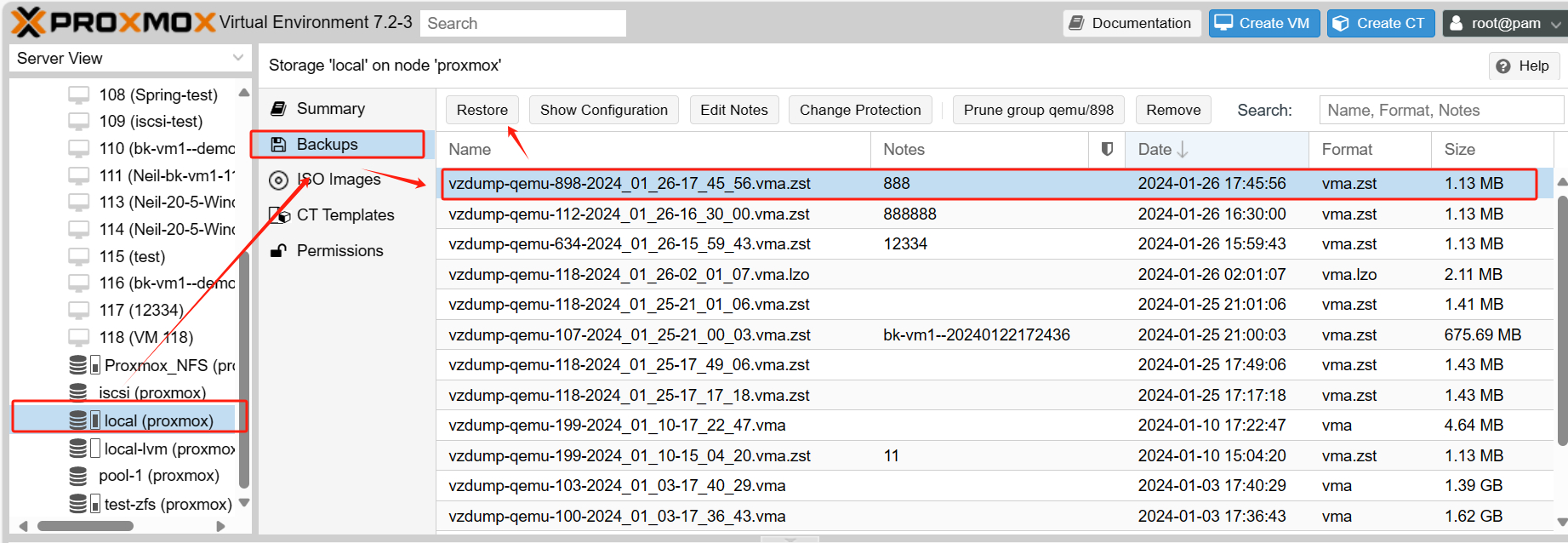
2. Tentukan VM baru Anda
Ikuti petunjuk untuk mengembalikan VM ke lokasi asli atau baru > tekan Restore
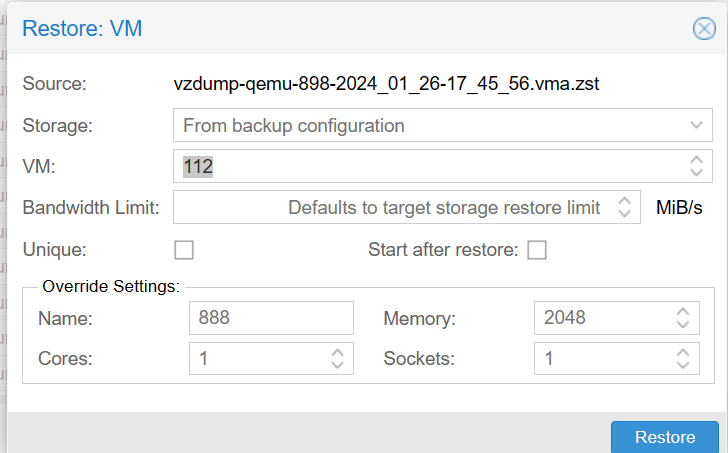
3. Mulai dan Validasi VM
Pilih VM yang telah dipulihkan > klik Console > klik Start Now
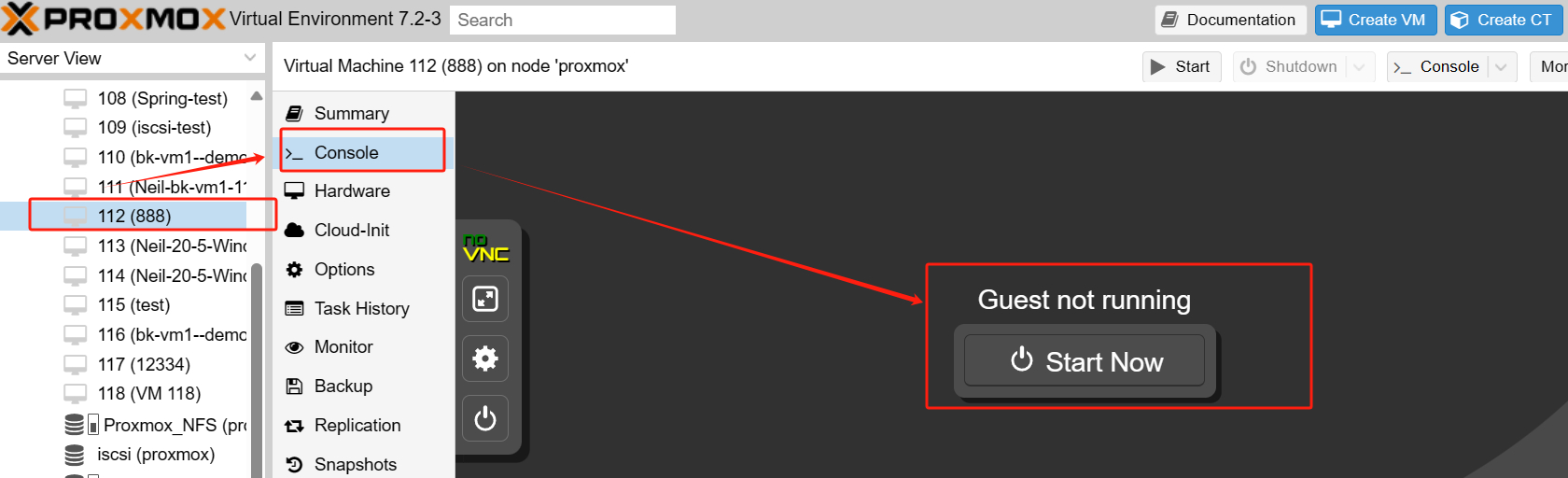
Mengikuti langkah-langkah di atas, Anda dapat melakukan Proxmox pemulihan VM yang dihapus. Namun, perlu diperhatikan bahwa keberhasilan pemulihan mesin virtual bergantung pada ketersediaan backup yang relevan. Jika tidak ada backup yang tersedia, sistem tidak akan mampu melakukan operasi pemulihan. Oleh karena itu, sebelum menghapus mesin virtual, pastikan untuk memiliki backup yang handal agar terhindar dari kehilangan data.
Cara Mengembalikan VM Proxmox dengan Vinchin Backup & Recovery?
Selain fungsi pulihkan bawaan dari Proxmox VE, sangat disarankan untuk mempertimbangkan solusi perangkat lunak pihak ketiga. Misalnya, Vinchin Backup & Recovery dapat lebih meningkatkan efisiensi pemulihan VM.
Didesain untuk lingkungan virtual, termasuk Proxmox, Vinchin menyediakan solusi pemulihan cadangan yang komprehensif dan ramah pengguna. Solusi ini mendukung pembuatan cadangan berjadwal, memastikan tersedianya beberapa titik pemulihan yang handal jika terjadi penghapusan atau kerusakan data secara tidak sengaja. Selain itu, solusi ini menawarkan fitur-fitur cadangan dan pemulihan VM yang komprehensif dan kuat seperti cadangan tanpa agen, pemulihan instan, dan migrasi V2V, dirancang untuk melindungi dan mengelola data kritis dalam lingkungan virtualisasi.
Dengan Vinchin Backup & Recovery, Anda dapat dengan mudah memulihkan mesin virtual hanya dengan beberapa klik!
1. Pilih titik pemulihan
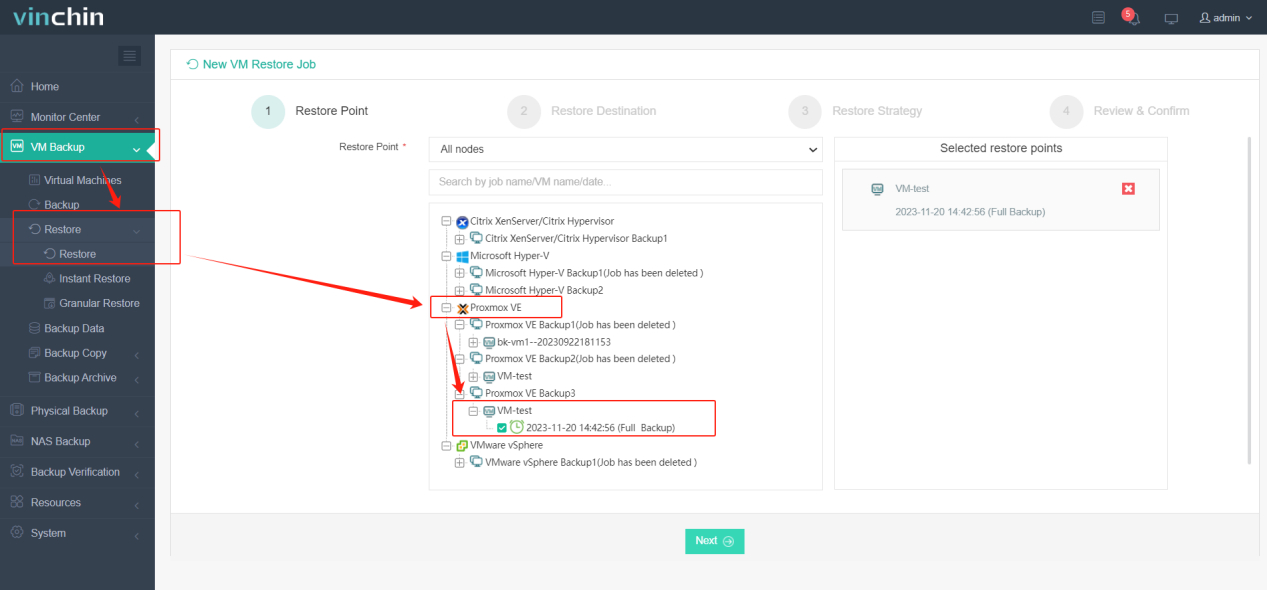
2. Pilih tujuan pemulihan
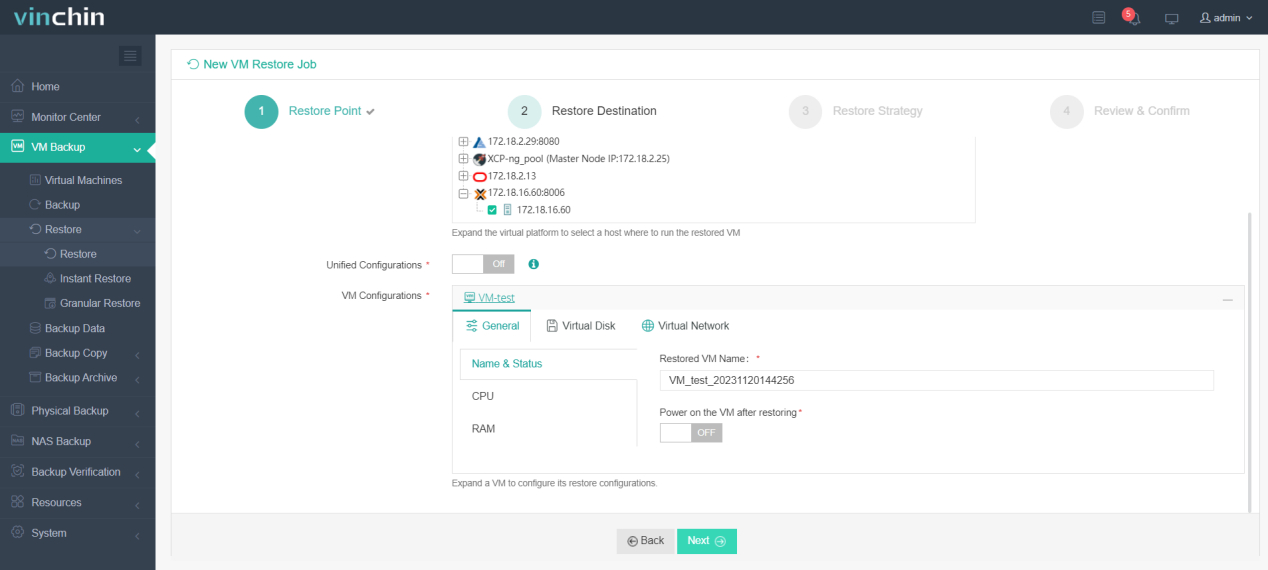
3. Pilih strategi pemulihan
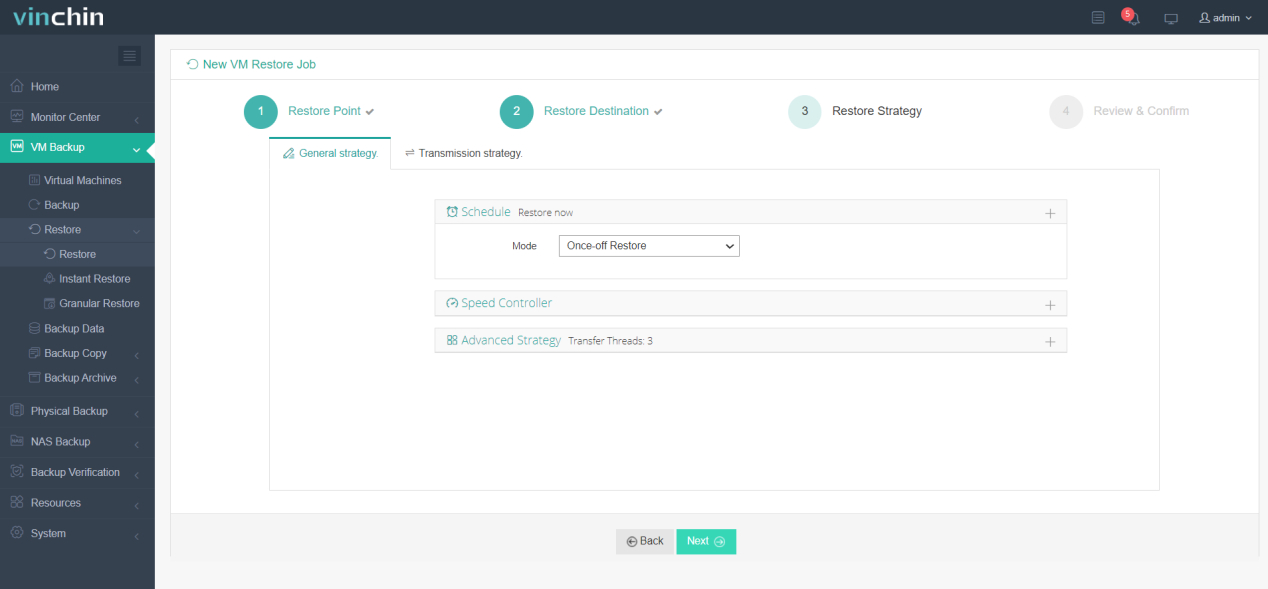
4. Ulas dan kirim pekerjaan
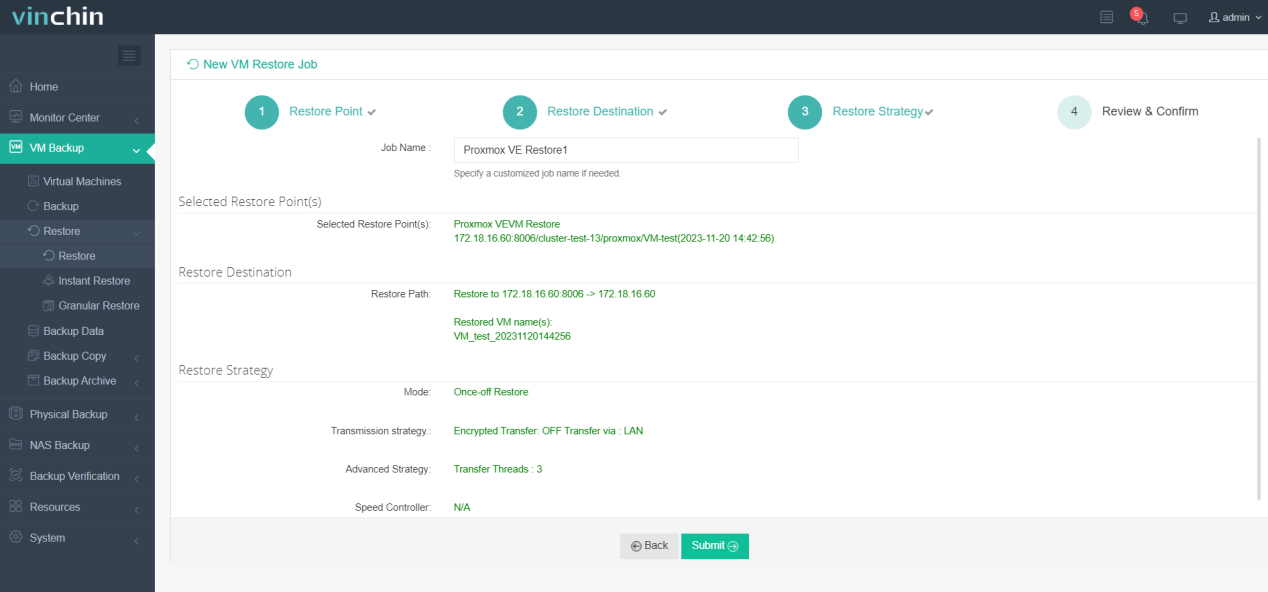
Vinchin Backup & Recovery mempresentasikan uji coba gratis selama 60 hari, memberikan kesempatan kepada pengguna untuk merasakan fungsionalitasnya dalam lingkungan nyata. Untuk mengetahui lebih lanjut tentang uji coba ini dan menjelajahi kemampuan Vinchin, Anda dapat menghubungi Vinchin langsung atau menghubungi mitra setempat kami.
FAQ
Q1: Apakah Anda bisa menggunakan perintah untuk cadangan di Proxmox?
J1: Ya, Proxmox VE menyediakan sejumlah alat perintah baris yang dapat digunakan untuk mencadangkan dan memulihkan mesin virtual dan kontainer. Perintah-perintah ini dapat membantu Anda membuat, mengelola, dan memulihkan cadangan.
Q2: Bagaimana menghindari penghapusan tidak sengaja dari VMs?
J2: Untuk menghindari penghapusan tidak sengaja dari VM, disarankan untuk membuat dan memperbarui cadangan VM secara rutin agar dapat dipulihkan dengan cepat dan handal saat diperlukan. Anda bisa menggunakan alat cadangan Proxmox sendiri atau perangkat lunak cadangan pihak ketiga (seperti Vinchin, dsb.) untuk memastikan keseluruhan dan ketersediaan cadangan Anda.
Kesimpulan
Secara singkat, menemui penghapusan mesin virtual secara tidak sengaja di Proxmox membutuhkan pendekatan pemulihan yang cepat. Artikel ini menjelaskan langkah-langkah penting dalam Proxmox VE dan menekankan efisiensi dan fleksibilitas yang ditingkatkan oleh solusi pihak ketiga seperti Vinchin Backup & Recovery. Hal ini memastikan perlindungan data yang efektif dan proses pemulihan yang lancar.
Bagikan di:







